- ·上一篇教程:xp系统怎么样查看自己的ip地址
- ·下一篇教程:XP操作系统设置固定ip地址的方法
windows xp系统是怎样设置IP地址
windows xp系统做为微软的经典系统之一,一直广受广大用户喜爱,虽然微软已宣布即将停止xp系统的更新,但是,这并不影响我们对它的热爱,下面我来分享一下如何设置xp系统的ip地址。
第一种方法:
1:打开你电脑之后,点击网上邻居。打开之后呈现如下画面:这里能看见的是你的网上邻居,就是你的局域网。

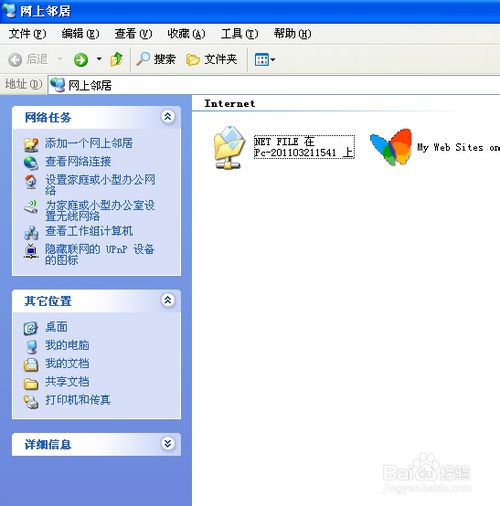
2:点击查看网络连接,打开之后可以看到你的xp系统电脑设置的各种连接方式。
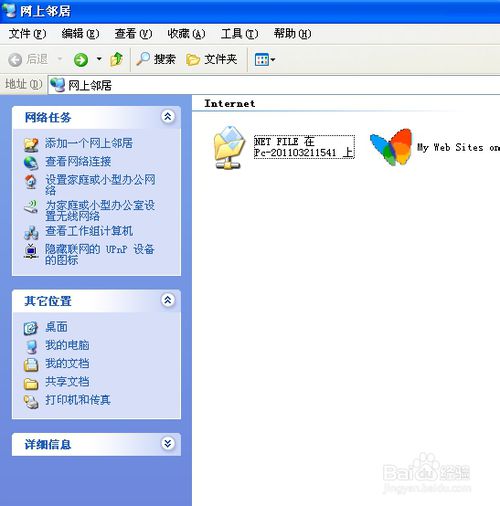
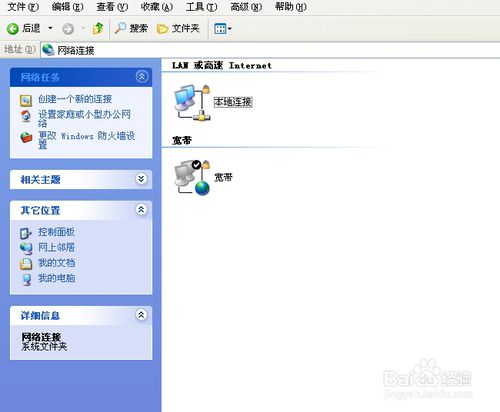
3:按键选中任意一种连接方式之后,左侧会出现更改此连接设置,点击更改此连接设置,会进入到如下画面。
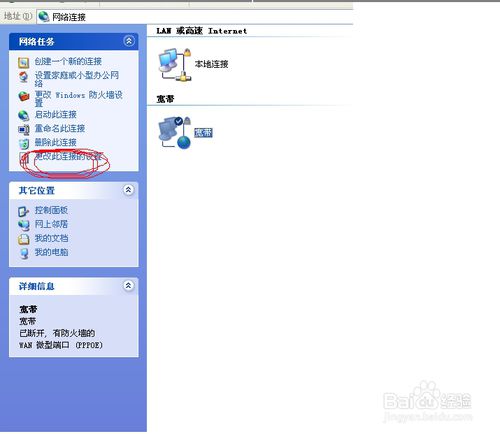
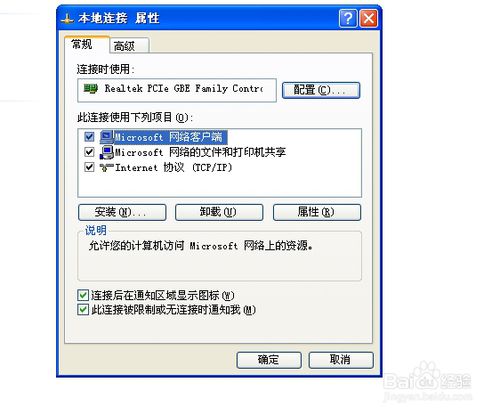
4:选中internet协议,点击属性即可更改ip地址。
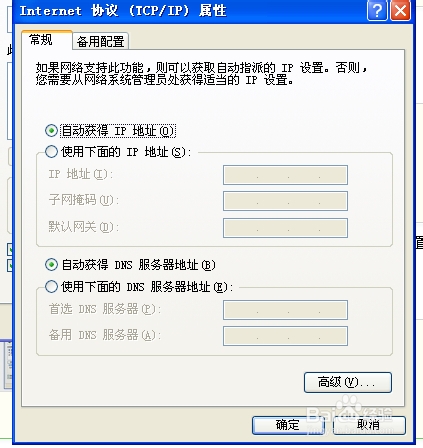
第二种方法:
-
1:打开你的电脑之后,在你的电脑右下角你可以看见有两个小电脑叠加在一起的图标,右键点击那个图标。你会看见如下画面:

-
2:点击 打开网络设置,你也进入如下画面:

-
3:右键点击你当前的网络连接状态,会出现属性选项。

-
4:点击属性,进入画面也可以修改你的ip地址。

Tags:xp设置
作者:佚名评论内容只代表网友观点,与本站立场无关!
评论摘要(共 0 条,得分 0 分,平均 0 分)
查看完整评论